Windows 10 руководство пользователя на русском: Краткое руководство по Windows как услуге (Windows 10) — Windows Deployment
Содержание
Краткое руководство по Windows как услуге (Windows 10) — Windows Deployment
Обратная связь
Twitter
LinkedIn
Facebook
Адрес электронной почты
-
Статья -
- Чтение занимает 2 мин
-
Область применения:
- Windows 10
- Windows 11
Здесь содержится краткое руководство по наиболее важным понятиям модели «Windows как услуга». Подробнее см. в обширном наборе документации.
Подробнее см. в обширном наборе документации.
Определения
В рамках Windows как услуги появились некоторые новые термины, поэтому вам следует знать их значение.
- Обновления компонентов выпускаются ежегодно. Как следует из названия, эти обновления добавляют новые компоненты и выходят поэтапно, в отличие от прежней практики Windows, когда обновления выходили каждые 3–5 лет.
- Исправления содержат исправления как относящиеся, так и не относящиеся к безопасности. Как правило, они выпускаются во второй вторник каждого месяца, но могут выпускаться и в любое другое время. В исправления включаются обновления системы безопасности, критически важные обновления, обновления служебного стека и обновления драйверов. Исправления имеют характер накопительных обновлений, поэтому достаточно установить последнее исправление, чтобы получить все доступные исправления для определенного обновления компонентов Windows 10. «Служебный стек» — это код, устанавливающий другие обновления, поэтому важно своевременно обновлять его.
 Дополнительные сведения см. в статье Обновления служебного стека.
Дополнительные сведения см. в статье Обновления служебного стека. - Сборки предварительных версий для участников программы предварительной оценки выпускаются во время разработки компонентов, которые выйдут в составе следующего обновления компонентов. Они позволяют организациям проверять новые компоненты и подтверждать их совместимость с существующими приложениями и инфраструктурой, сообщая Майкрософт о любых возникших проблемах.
- Каналы обслуживания позволяют организациям выбирать время развертывания новых компонентов.
- Канал общей доступности ежегодно получает обновления компонентов.
- Long Term Servicing Channel, который предназначен только для специализированных устройств (на которых обычно не устанавливается Office), например устройств для управления медицинским оборудованием или банкоматами, получает новые выпуски обновлений компонентов примерно раз в два-три года.
- Круги развертывания — это группы устройств, сначала используемые для пилотного, а затем и для широкого развертывания каждого обновления компонентов в организации.

Дополнительные сведения см. в разделе Обзор модели «Windows как услуга».
Интересные подробные сведения о работе накопительных обновлений содержатся в статье Обновления Windows на основе прямых и обратных различий.
Основные понятия
Каждый выпуск на Канале общей доступности мы сопровождаем рекомендацией сразу приступить к развертыванию на устройствах, отобранных для раннего внедрения (целевой проверки), и по своему усмотрению перейти к полному развертыванию.
Windows 10 Корпоративная LTSC — это отдельные версии Канала долгосрочного обслуживания. Каждый выпуск поддерживается в общей сложности 10 лет (пять лет стандартной поддержки и пять лет расширенной). Ожидается, что новые выпуски будут выходить каждые три года.
Дополнительную информацию см. в разделе Назначение устройств каналам обслуживания для обновления клиентов Windows.
Поддержание в актуальном состоянии
Для поддержания систем в актуальном состоянии следует выполнять развертывание обновлений компонентов в предусмотренные для этого сроки. Вы можете использовать различные средства управления и обновления, такие как клиентский компонент Центра обновления Windows, клиентский компонент Центра обновления Windows для бизнеса, Windows Server Update Services, Майкрософт Configuration Manager и продукты сторонних продуктов), чтобы помочь в этом процессе. Готовность к обновлению— это еще один важный бесплатный инструмент оптимизации проектов по обновлению Windows.
Вы можете использовать различные средства управления и обновления, такие как клиентский компонент Центра обновления Windows, клиентский компонент Центра обновления Windows для бизнеса, Windows Server Update Services, Майкрософт Configuration Manager и продукты сторонних продуктов), чтобы помочь в этом процессе. Готовность к обновлению— это еще один важный бесплатный инструмент оптимизации проектов по обновлению Windows.
Выполнение обширного углубленного тестирования не требуется. Потребуется протестировать только критически важные для бизнеса приложения, тогда как остальные приложения проверяются в ряде кругов пилотного развертывания. После проверки большинства приложений в этих пилотных развертываниях можно начать широкое развертывание.
Этот процесс повторяется с каждым новым обновлением компонентов. Это небольшие проекты развертывания по сравнению с крупными проектами, которые были необходимы при старых циклах выпуска Windows от трех до пяти лет.
Другие технологии, такие как BranchCache и оптимизация доставки (обе являются одноранговыми средствами распределения), помогают распределять файлы установки обновлений компонентов.
Обратная связь
Отправить и просмотреть отзыв по
Этот продукт
Эта страница
Просмотреть все отзывы по странице
все инструкции по установке и настройке
Так как у нас на сайте все инструкции по Windows 10 публикуются в категорию «Система», я решил сделать отдельную страницу, на которой будут ссылки на все статьи по установке, настройке и решению разных проблем в Windows 10. Так вы без проблем найдете нужный вам материал. А еще у нас есть большое FAQ по Windows 10.
Инструкции по установке
- Установка Windows 10 с флешки. Подробная инструкция – подробная инструкция с картинками по установке Windows 10 на ноутбук, или ПК с USB накопителя.
- Инструкция по установке Windows 10 на ноутбук – подойдет для ноутбуков разных производителей.
 Рассмотрены варианты установки на новый ноутбук, или на ноутбук, на котором уже была установлена ОС.
Рассмотрены варианты установки на новый ноутбук, или на ноутбук, на котором уже была установлена ОС. - Как скачать Windows 10 с сайта Майкрософт? – загрузка оригинального ISO образа операционной системы с официального сайта.
- Как записать образ Windows 10 на диск? Создаем загрузочный диск – подготовка установочного дичка.
- Как записать Windows 10 на флешку – создаем загрузочный накопитель для установки Windows 10.
- Как переустановить Windows 10 без диска, потери данных и лицензии – переустановка стандартным средством.
- Настройка RAID 0 массива и установка на него Windows 10
Настройка Windows 10
- Как отключить обновления в Windows 10 – запрещаем системе автоматически загружать и устанавливать обновления.
- Как в Windows 10 контролировать обновления с помощью лимитных подключений – еще один способ запретить автоматические обновления.
- Как убрать пароль при входе в Windows 10. Отключаем запрос пароля – если у вас нет необходимости защищать компьютер паролем, то можно отключить его запрос при включении компьютера.

- Как удалить программу (приложение) в Windows 10 – удаляем ненужные программы и освобождаем место на жестком диске.
- Как сбросить пароль в Windows 10 – если забыли пароль входа в систему.
- Как отключить отслеживание Windows 10? – вопрос, который беспокоит многих.
- Как в Windows 10 настроить прозрачность элементов рабочего стола
- Стандартный просмотр фотографий в Windows 10 – в новой системе появился новый просмотр изображений. Если он вам не нравиться, то можете вернуть привычный вариант.
- Как скрыть или восстановить обновления в Windows 10
- Как в Windows 10 удалить приложения – управление установленными приложениями.
- Как установить родительский контроль в Windows 10 – инструкция по настройке родительского контроля.
- Как в Windows 10 изменить настройки и отключить Windows SmartScreen
- Создание службы в Windows 10 – регистрация новой службы.
- Как в Windows 10 настроить уведомления – настройка центра уведомлений.

- Дефрагментация диска в Windows 10 – делаем дефрагментацию диска, для более быстрой работы компьютера.
- Как в проводнике Windows 10 удалить OneDrive, Домашнюю группу, Сеть и Панель быстрого доступа
- Как в игровой панели Windows 10 делать скриншоты и записывать видео
- Как в Windows 10 пользоваться экранной лупой – экранная лупа, и ее использование.
- Как в Windows 10 настроить параметры конфиденциальности – если вас беспокоит вопрос конфиденциальности в Windows 10, то эта статья вам пригодится.
- Как в проводнике Windows 10 настроить отображение Библиотек
- Как в Windows 10 настроить доступ к компьютерам для членов семьи
- Как в Windows 10 настроить параметры электропитания – управление электропитанием компьютера.
- Настройка выбора приложений по умолчанию в Windows 10
- Добавление классических параметров персонализации в контекстное меню рабочего стола Windows 10
- Как управлять семейными настройками в Windows 10 – управление отдельными учетными записями.

- Как в Windows 10 разблокировать загруженный из интернета файл – безопасность при загрузке файлов с интернета.
- Как настроить панель быстрого доступа в проводнике Windows 10
- Как в Windows 10 включить или отключить экран блокировки – управление экраном блокировки.
- Как настроить быстрые действия в центре уведомлений Windows 10
- Как настроить открытие Проводника по умолчанию в Windows 10
- Как в Windows 10 включить полноэкранное меню «Пуск» – включаем большое меню Пуск.
- Как в меню «Пуск» Windows 10 настроить список часто используемых программ
- Как в Windows 10 переместить папку Users на другой диск? – перемещаем папку пользователя на другой локальный раздел.
Решения проблем
- Как создать точку восстановления в Windows 10 и откатить систему – отличный способ защитить свой компьютер от разных сбоев и быстро восстановить операционную систему.
- Как зайти в безопасный режим Windows 10 на ноутбуке и ПК
- Проблемы с установкой Windows 10 на MBR-раздел.
 Ошибка «Установка Windows на данный диск невозможна» – решение проблемы с установкой системы с USB-накопителя на MBR-раздел.
Ошибка «Установка Windows на данный диск невозможна» – решение проблемы с установкой системы с USB-накопителя на MBR-раздел. - Не работает Пуск в Windows 10. Что делать? – исправляем проблемы с меню «Пуск».
- Из-за чего процесс System в Windows 10 потребляет много памяти – решение проблемы с процессом «System».
- Как в Windows 10 удалить папку Windows.old – удаляем папку со старой системой, и освобождаем место на диске.
- Применение PIN-кода в Windows 10 для входа в учетную запись
- В Windows 10 приложения из магазина не работают или зависают
Другие инструкции
- Переключение между рабочими столами в Windows 10
- Как создать диск восстановления Windows 10 на флешку или DVD? – один из вариантов восстановления загрузки операционной системы.
- «Ножницы» в Windows 10 – простой способ сделать скриншот, и отредактировать его – делаем скриншот стандартным средством.
- Как посмотреть версию и номер сборки Windows 10? – узнаем информацию по нашей системе.

- Как проверить компьютер на совместимость с Windows 10 – важная процедура перед установкой/обновлением до Windows 10.
- Обзор диспетчера задач в Windows 10 и его процессов
- Используем календарь Google в Windows 10
- Как в планшетном режиме Windows 10 завершать работу приложений – управление приложениями в планшетном режиме.
- Где в Windows 10 найти экранную заставку
- Как в Windows 10 запустить командную строку от имени администратора
- Как отключить OneDrive в Windows 10 – отключаем стандартную программу облачного хранилища от Microsoft
Новые комментарии
Установить язык для Windows
Windows 11 Windows 10 Больше…Меньше
Если язык указан в разделе Предпочтительные языки , но его нет в списке языков интерфейса Windows, сначала необходимо установить его языковой пакет (если он доступен).
Выберите Пуск > Настройки > Время и язык > Язык и регион .
Выберите язык из Добавить список языков в Предпочтительные языки , а затем выберите Параметры .
Выберите Загрузить из параметра Загрузить языковой пакет.
После установки языкового пакета выберите Назад .
Выберите язык в меню Язык интерфейса Windows .
Подробнее об управлении языковыми настройками
Если язык указан в разделе Предпочтительные языки , но его нет в списке языков интерфейса Windows, сначала необходимо установить его языковой пакет (если он доступен).
Выберите Пуск > Настройки > Время и язык > Язык .
Выберите язык из Добавить список языков в Предпочтительные языки , а затем выберите Параметры .
org/ListItem»>После установки языкового пакета выберите Назад .
Выберите язык в меню Язык интерфейса Windows .
Выберите Загрузить из параметра Загрузить языковой пакет.
Подробнее об управлении языковыми настройками
россиян заблокированы для загрузки Microsoft Windows 10, 11
Жители России в настоящее время не могут загрузить ISO-образы и инструменты установки для Microsoft Windows 10 и 11, сообщает российское информационное агентство ТАСС. Пользователи, пытающиеся загрузить файлы, получают сообщение об ошибке.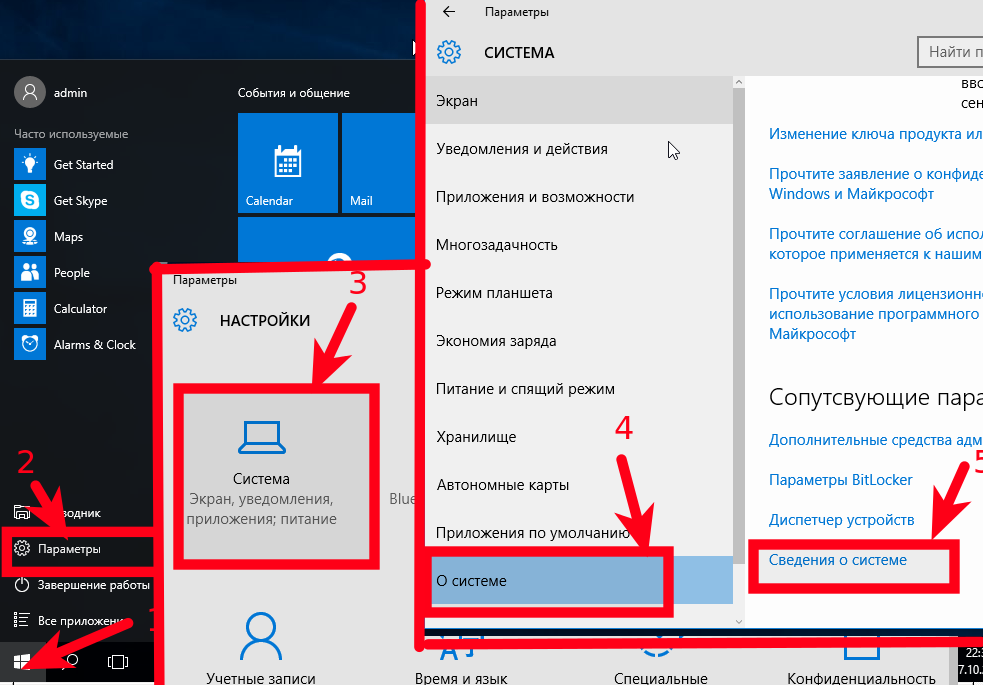
Ранее в этом месяце Microsoft заявила, что значительно сократит свой бизнес в России. Однако в марте компания заявила, что не будет препятствовать доступу клиентов в России к своим услугам.
На данный момент неясно, заблокировала ли Microsoft официально загрузку операционных систем пользователями из России. Компания еще не ответила на новостные агентства, требующие комментариев по этому вопросу.
Что известно на данный момент
Несколько пользователей Twitter подтвердили, что им не удалось загрузить установочные файлы Windows 10 и 11 после того, как ТАСС сообщил об этом 19 июня. По сообщению российского новостного агентства, пользователи получают сообщение об ошибке при попытке загрузки установочные файлы и сопутствующие инструменты.
Bleeping Computer подтвердил это после использования VPN-сервера в России для попытки загрузки ISO-образов Windows 10 и 11, помощника по обновлению Windows 10, средства создания носителя Windows 10 и помощника по установке Windows 11.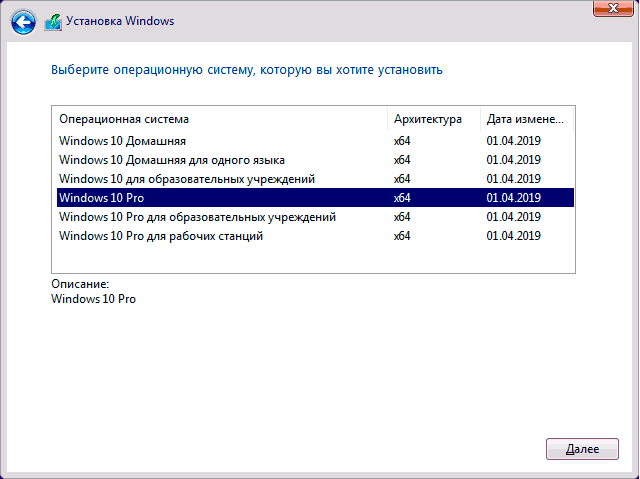 Они получили сообщение об ошибке «404 — файл или каталог не найден».
Они получили сообщение об ошибке «404 — файл или каталог не найден».
Как и многие мировые технологические гиганты, Microsoft заняла жесткую позицию в отношении России за ее вторжение в Украину. Компания значительно сократила свою деятельность в России и приостановила продажу новых продуктов и услуг в стране.
Подразделение Microsoft по кибербезопасности опубликовало информацию о российских кибератаках на Украину, включая атаку вредоносного ПО на украинские правительственные сайты до начала военного конфликта.
Несмотря на оппозицию войне, в мартовском письме президенту Украины Владимиру Зеленскому президент Microsoft Брэд Смит заявил, что компания несет «моральную ответственность» за защиту гражданских лиц и будет продолжать предоставлять свои продукты и услуги больницам, школам. , и другие несанкционированные клиенты в России.
«Лишение этих учреждений обновлений программного обеспечения и услуг может поставить под угрозу здоровье и безопасность гражданских лиц, включая детей и пожилых людей», — написал Смит.
Использование VPN для загрузки Windows 10 и 11 в России
Хорошей новостью является то, что люди в России по-прежнему могут загружать ISO-образы Windows и инструменты установки, используя виртуальную частную сеть (VPN). VPN позволяет обойти географические ограничения и получить доступ к заблокированному контенту в Интернете. С помощью VPN вы можете изменить свой IP-адрес, чтобы он выглядел так, как будто вы находитесь в другом регионе, например, в городе в Великобритании или США. Это позволяет загружать заблокированные ISO-образы Windows и инструменты установки.
Россия печально известна блокировкой крупных провайдеров VPN, таких как NordVPN. Страна также заблокировала несколько американских сервисов, таких как Google News и YouTube, с начала конфликта в Украине. Это привело к увеличению спроса на VPN в стране.
К счастью, если вы живете в России, у вас по-прежнему есть доступ к некоторым ведущим VPN-сервисам, таким как Surfshark, CyberGhost и ExpressVPN.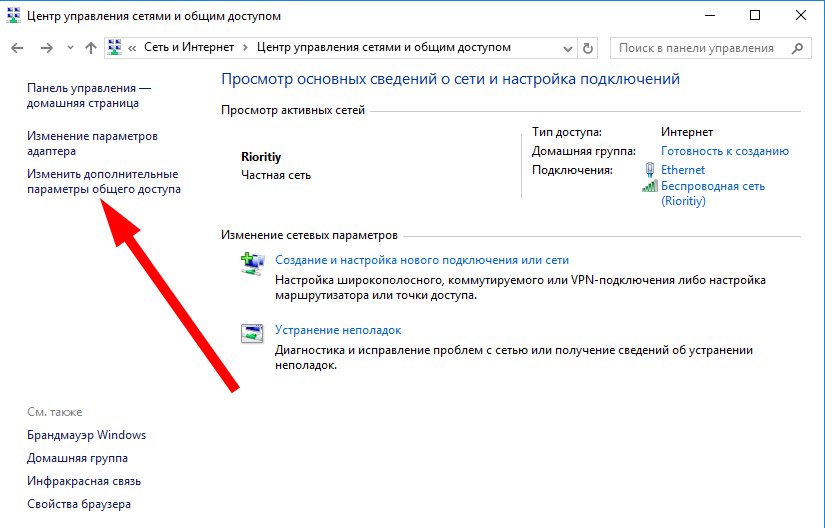 Следуйте простому пошаговому руководству ниже, чтобы загрузить Windows 11 с помощью VPN.
Следуйте простому пошаговому руководству ниже, чтобы загрузить Windows 11 с помощью VPN.
Пошаговое руководство: Используйте VPN для загрузки Windows 11 в России
- Выберите провайдера VPN . Мы рекомендуем использовать лучшего провайдера VPN, такого как Surfshark. Surfshark — один из самых популярных VPN-сервисов, который до сих пор доступен в России, и он вполне доступен.
- Создать учетную запись . Зайдите на сайт Surfshark и зарегистрируйтесь.
- Загрузите Surfshark или выберите другого провайдера VPN, например CyberGhost или ExpressVPN.
- Подключение к VPN-серверу в такой стране, как Великобритания или США. У Surfshark есть несколько серверов на выбор.
- Перейдите на сайт загрузки Windows 11 . После подключения к серверу вы можете без проблем загрузить ISO-образ Windows 11 и инструменты установки с официального сайта Microsoft.
Россия заблокировала использование основных поставщиков карт и PayPal, но все три VPN, о которых мы упоминали выше, предлагают альтернативные способы оплаты.
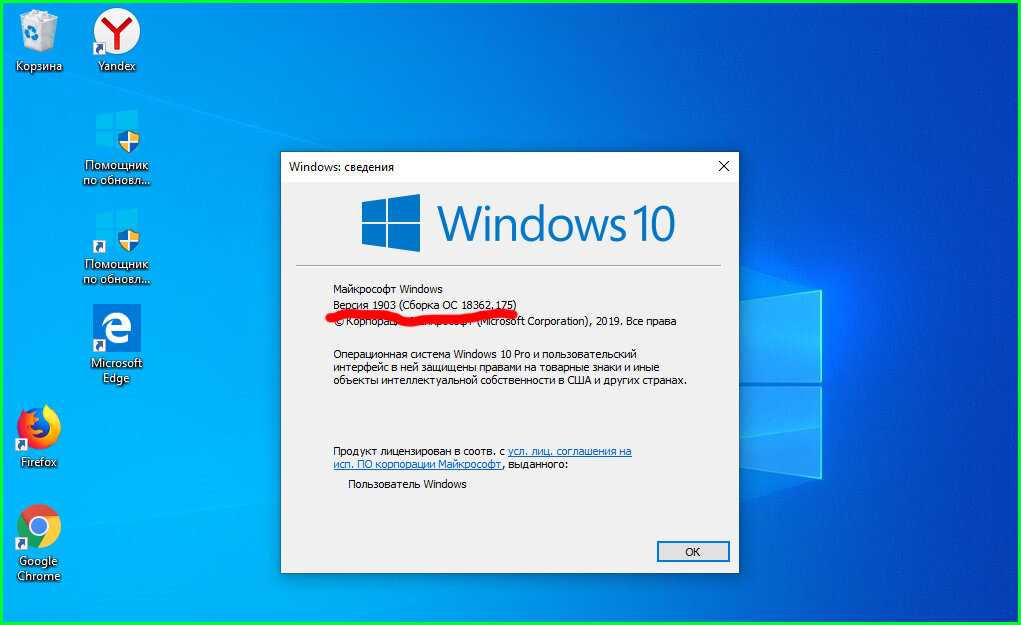 Дополнительные сведения см. в статье Обновления служебного стека.
Дополнительные сведения см. в статье Обновления служебного стека.
 Рассмотрены варианты установки на новый ноутбук, или на ноутбук, на котором уже была установлена ОС.
Рассмотрены варианты установки на новый ноутбук, или на ноутбук, на котором уже была установлена ОС.
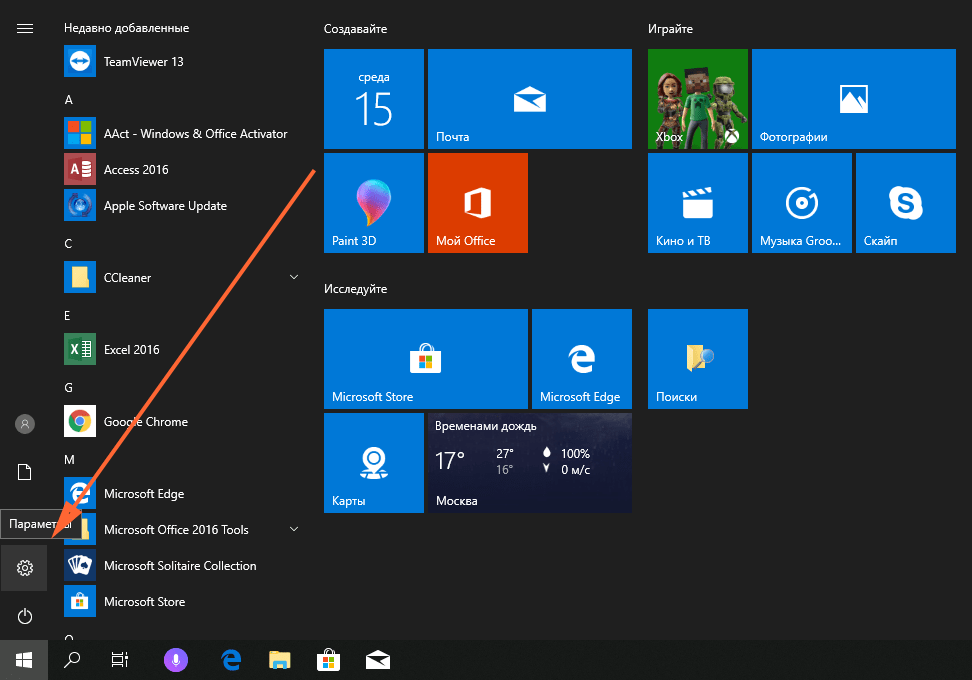

 Ошибка «Установка Windows на данный диск невозможна» – решение проблемы с установкой системы с USB-накопителя на MBR-раздел.
Ошибка «Установка Windows на данный диск невозможна» – решение проблемы с установкой системы с USB-накопителя на MBR-раздел.